O Google Maps é uma ferramenta gratuita popular para exibir mapas e direções. Este guia mostra como incorporar (por exemplo, exibir) um mapa do Google no seu site do WordPress.com.
Neste guia
Você pode incorporar um mapa do Google a qualquer página do seu site do WordPress.com seguindo estas etapas:
- Acesse o Google Maps.
- Digite o nome de qualquer rua ou localidade e clique no botão Compartilhar.

- Na janela pop-up exibida, selecione a guia Incorporar um mapa.
- Clique no botão Copiar HTML para copiar o código HTML completo da caixa para a área de transferência do seu dispositivo. O código começará com
<iframe.
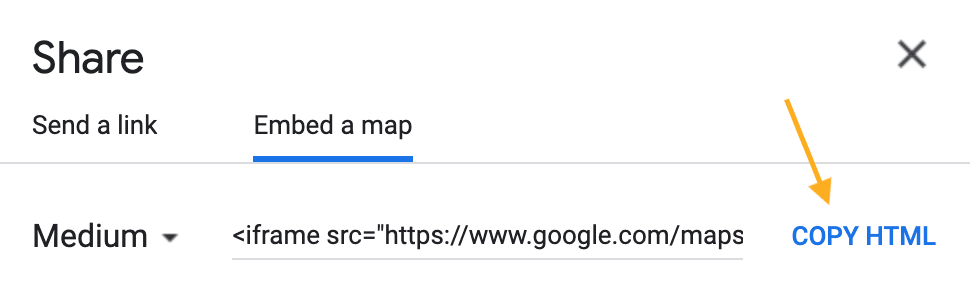
- Abra a página do seu site no editor do WordPress.
- Para adicionar um bloco HTML personalizado, clique no ícone de inserção de bloco (+).
- Cole o código incorporado completo no bloco.
- Clique no botão Publicar, Atualizar ou Salvar para que o mapa seja exibido no site.
Na próxima vez que você editar sua página ou post, perceberá que o código de incorporação foi convertido em shortcode:

Se o código não funcionar, tente usar um endereço postal. Endereços criados com coordenadas de longitude e latitude em vez de um endereço postal podem resultar em código inválido.
Veja um exemplo de como o mapa incorporado será exibido:
O Google Maps permite criar seus próprios mapas personalizados com alfinetes, vários locais, ícones personalizados e muito mais. Você pode incorporar um mapa personalizado ao seu site com as seguintes etapas:
- Visite My Maps.
- Escolha um mapa que você já tenha criado ou crie um novo.
- Torne o mapa público usando a opção Compartilhar:
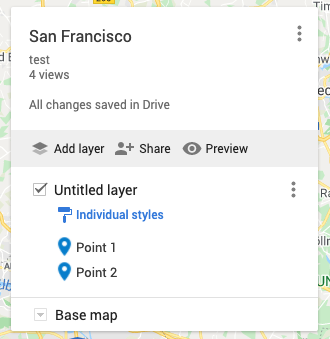
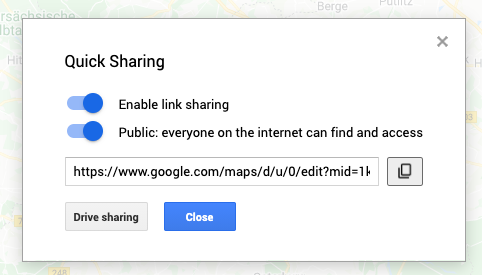
- Clique nas reticências (três pontos) ao lado do nome do mapa para ver mais opções. Será exibida uma janela, como na imagem abaixo:

- Selecione Incorporar a meu site nessa lista. Será aberta uma janela com um link de incorporação. Copie todo o código.

- Adicione o código de incorporação ao seu site seguindo as mesmas etapas de um mapa comum.